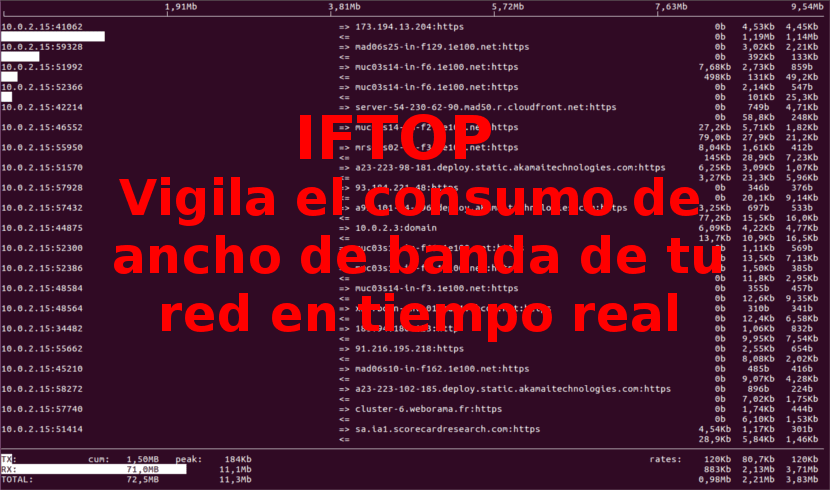
I den næste artikel skal vi se på iftop. For et stykke tid siden talte vi i denne blog om, hvordan man dræber processer, og i det indlæg gennemgik vi brugen af TOP. Til denne artikel vil vi prøve et andet fremragende program kaldet Interface TOP (IFTOP), som er en værktøj til overvågning af båndbredde konsolbaseret, der fungerer i realtid.
Iftop har gjort for netværksbrug, hvad toppen gør for CPU-brug. Det pågældende program lytter til netværkstrafik på en grænseflade og viser en tabel over den aktuelle båndbreddeforbrug af værtspar. Programmet viser en hurtig oversigt over netværksaktiviteter på dets grænseflade. Iftop viser en opdateret liste over brug af båndbredde i realtid hvert 2., 10. og 40. sekund i gennemsnit. I dette indlæg skal vi se installationen, og hvordan man bruger IFTOP med grundlæggende eksempler i Ubuntu.
Denne software du får brug for nogle afhængigheder at vi bliver nødt til at installere, før vi bliver involveret i installationen af programmet. Disse krav er:
- libpcap: Det er et bibliotek til registrering af live netværksdata. Det kan bruges af et program til at fange pakker, der rejser gennem hele netværket.
- libncurses: Dette er et programmeringsbibliotek. Tilbyder en API til opbygning af tekstbaserede grænseflader på en terminaluafhængig måde.
Installer afhængigheder
Som jeg sagde, først vi installerer libpcap og libncurses biblioteker ved hjælp af vores pakkehåndtering i henhold til den Gnu / Linux-distribution, vi bruger. I Ubuntu skal vi kun åbne en terminal (Ctrl + Alt + T) og skrive:
sudo apt install libpcap0.8 libpcap0.8-dev libncurses5 libncurses5-dev
Installer iftop
Iftop er tilgængelig fra de officielle Debian / Ubuntu-softwarelagre. Vi kan installere det ved hjælp af apt-kommandoen i terminalen (Ctrl + Alt + T) som vist nedenfor:
sudo apt install iftop
Grundlæggende brug af Iftop
Når installationen er færdig, skal vi kun åbne en konsol og kør iftop-kommandoen uden nogen argumenter for at se båndbreddebrug af standardgrænsefladen. Programmet viser os en skærm, der ligner den vist nedenfor:
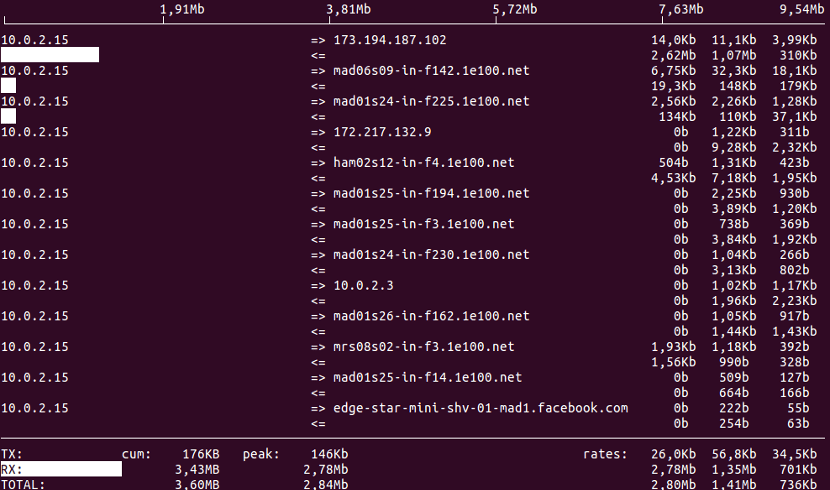
sudo iftop
Det skal bemærkes, at det er nødvendigt at kunne køre værktøjet til at have rodtilladelser.
Hvis vi vil se flere muligheder for værktøjet under dets udførelse, har vi kun tryk på "h" -tasten. Vi får vist en hjælpemenu med forskellige muligheder.
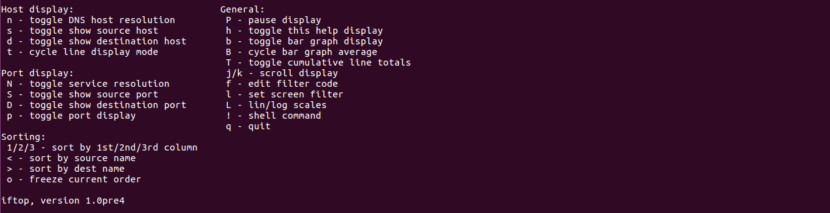
Mens iftop kører, kan vi bruge nøgler som S, N og D. for at se flere oplysninger som kilde, destination osv. Kør man iftop, hvis du vil udforske flere muligheder. Tryk på 'q' for at afslutte af programudførelse.
Overvåg et netværksinterface
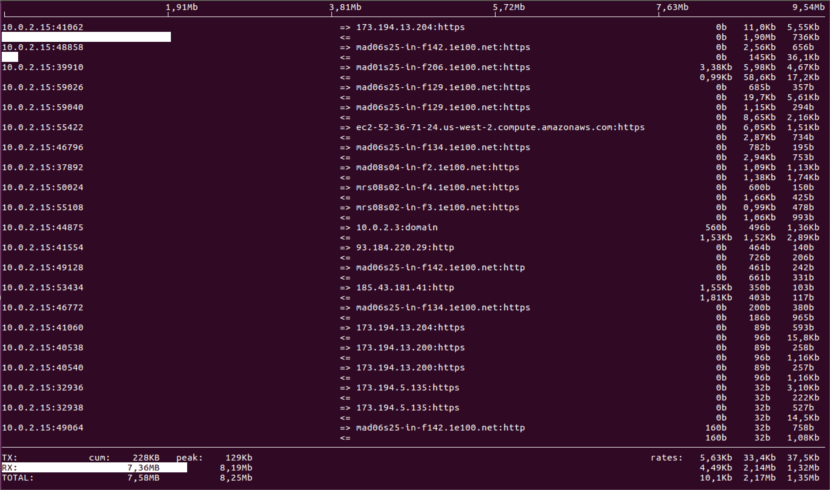
Vi udfører først ifconfig-kommando eller ip-kommando para find alle netværksgrænseflader forbundet til vores system:
sudo ifconfig
Eller vi kan også bruge:
sudo ip addr show
Når vi kender grænsefladerne, kan vi nu bruge -i mulighed for at specificere den grænseflade, vi vil overvåge. For eksempel med den følgende kommando, i mit tilfælde, vil jeg være i stand til at styre båndbredden på enp0s3-grænsefladen på den computer, hvorfra jeg tester dette program:
sudo iftop -i enp0s3
Hvis det, vi ønsker, er bestem pakkerne, der skal til / fra en ip såsom 10.0.2.15/24, bruger vi -F mulighed. På denne måde kan vi lettere opdage årsagen til en flaskehals.
sudo iftop -F 10.0.2.15/255.255.255.0 -i enp0s3
Nu, hvis det vi ønsker er validere, hvis de er ICMP- eller TCP / IP-pakker årsagerne til skildpaddeeffekten af vores netværk. vi kan bruge -f mulighed:
iftop -f icmp -i enp0s3
Afinstaller itop
Vi vil være i stand til at fjerne dette program fra vores computer ved at åbne en terminal (Ctrl + Alt + T) og skrive den:
sudo apt remove iftop
Denne artikel viser kun, hvordan man installerer og bruger iftop på en grundlæggende måde til at overvåge vores netværk i GNU /Linux. Hvis nogen vil vide mere om iftop, kan de ud over hjælp fra programmet besøg projektwebsted eller konsulter din kildekode.